- Osa 1. iPhone-sovellustietojen palauttaminen iCloud-varmuuskopiosta
- Osa 2. Kuinka palauttaa iPhone-sovellustiedot iTunesista
- Osa 3. iPhone-sovellustietojen palauttaminen Finderista
- Osa 4. Kuinka palauttaa iPhone-sovellustiedot FoneLab iPhone Data Recovery -sovelluksella
- Osa 5. Usein kysytyt kysymykset iPhone-sovellustietojen palauttamisesta
Hyödyllisiä menetelmiä poistettujen sovellustietojen palauttamiseksi iPhonessa
 Käyttäjän Boey Wong / 16. kesäkuuta 2023 09:00
Käyttäjän Boey Wong / 16. kesäkuuta 2023 09:00 Poistin ja asensin uudelleen yhden sosiaalisen median sovelluksestani vapauttaakseni tilaa. Tajusin kuitenkin, että olin unohtanut salasanani, kun yritin kirjautua tililleni uudelleen. Siksi minun on opittava palauttamaan poistetut sovellustiedot iPhonessani avatakseni sosiaalisen median sovelluksen tililläni jo kirjautuneena sisään. Ole hyvä ja auta minua, kuinka se tehdään. Kiitos etukäteen!
Käytät päivittäin matkapuhelimellasi iPhonen tai muiden laitteiden sovelluksia, kuten sosiaalista mediaa, dokumenttisovelluksia jne. Siten ne luonnollisesti keräävät tietoja, jotka vievät yhä enemmän tilaa joka kerta, kun niitä käytetään. Tämän vuoksi saatat pyrkiä tyhjentämään sovellusten tiedot ajoittain, jotta sinulla on enemmän tallennustilaa ja parantaaksesi iPhonesi suorituskykyä. Monet sovellustiedot sisältävät kuitenkin kirjautumistietoja, joiden avulla voit avata tilisi antamatta salasanaasi joka kerta. Joten jos tyhjennät sovellustietosi, myös kirjautumistietosi poistetaan, mikä on valtava menetys, jos olet unohtanut salasanasi.
Onneksi on olemassa palautusmenetelmiä, jotka tukevat sovellustietojen palauttamista. Jos haet verkosta, löydät todennäköisesti useita tietojen palautustekniikoita, mutta useimmat niistä eivät voi sisällyttää sovellustietoja palautukseen. Onneksi löysimme tehokkaimmat strategiat sovellustietojen hakemiseen iPhonellasi. Tarkista ne ja aloita prosessi.
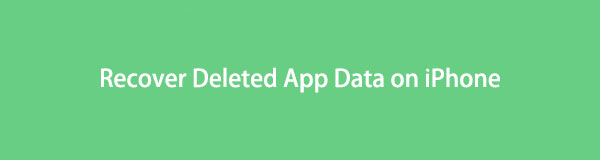

Opasluettelo
- Osa 1. iPhone-sovellustietojen palauttaminen iCloud-varmuuskopiosta
- Osa 2. Kuinka palauttaa iPhone-sovellustiedot iTunesista
- Osa 3. iPhone-sovellustietojen palauttaminen Finderista
- Osa 4. Kuinka palauttaa iPhone-sovellustiedot FoneLab iPhone Data Recovery -sovelluksella
- Osa 5. Usein kysytyt kysymykset iPhone-sovellustietojen palauttamisesta
Osa 1. iPhone-sovellustietojen palauttaminen iCloud-varmuuskopiosta
Jos olet aiemmin varmuuskopioinut iCloudiin, voit suorittaa palautusprosessin tehokkaasti palauttaaksesi sovellustiedot iPhonellesi. Mutta ota se huomioon iPhonen nollaaminen sisältää varmuuskopion palauttaminen iCloudista.
Kiinnitä huomiota alla oleviin vaatimattomiin ohjeisiin palauttaaksesi iPhonessa poistetut sovellustiedot iCloud-varmuuskopiosta:
Vaihe 1Siirry iPhoneen Asetukset, siirry sitten heti kohtaan general. Seuraavan näytön alaosasta löydät Siirrä tai nollaa iPhone -välilehti Sammuta-vaihtoehdon yläpuolella. Napauta sitä ja valitse Poista kaikki sisältö ja asetukset palauttaaksesi iPhonen oletusasetukset.
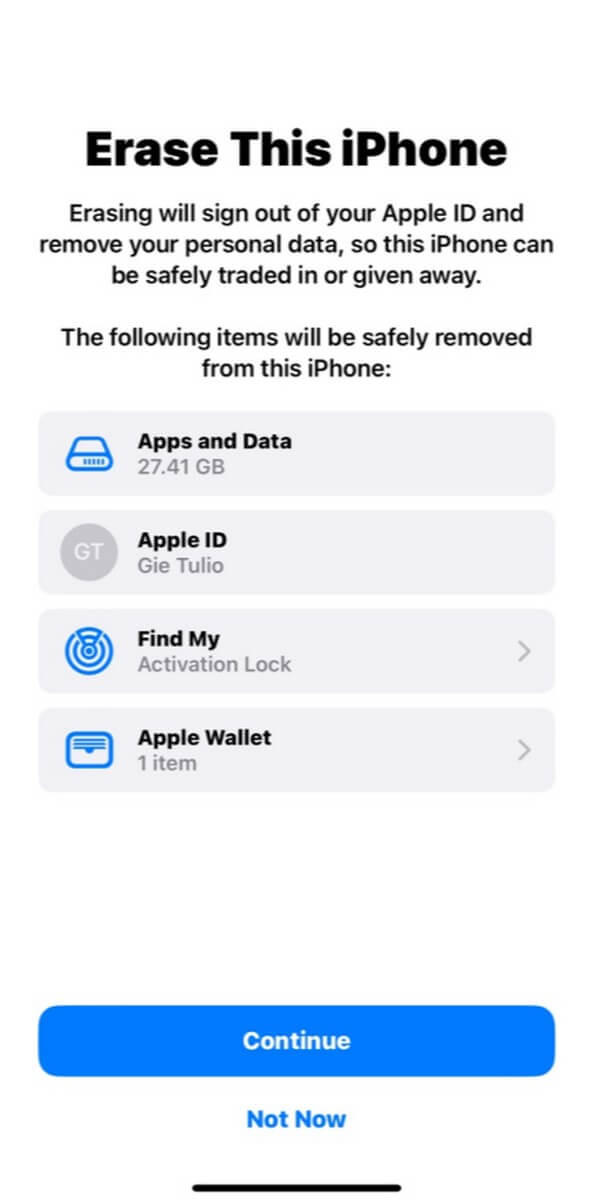
Vaihe 2Laitteesi käynnistyy automaattisesti, kun nollausprosessi on valmis. Odota törmääväsi Sovellukset ja tiedot näyttö, joka tarjoaa sinulle erilaisia palautusvaihtoehtoja. Napauta ensimmäistä välilehteä, Palauta iCloud-varmuuskopio, ja jatka palauttaaksesi iPhonesi, mukaan lukien sen sovellustiedot.
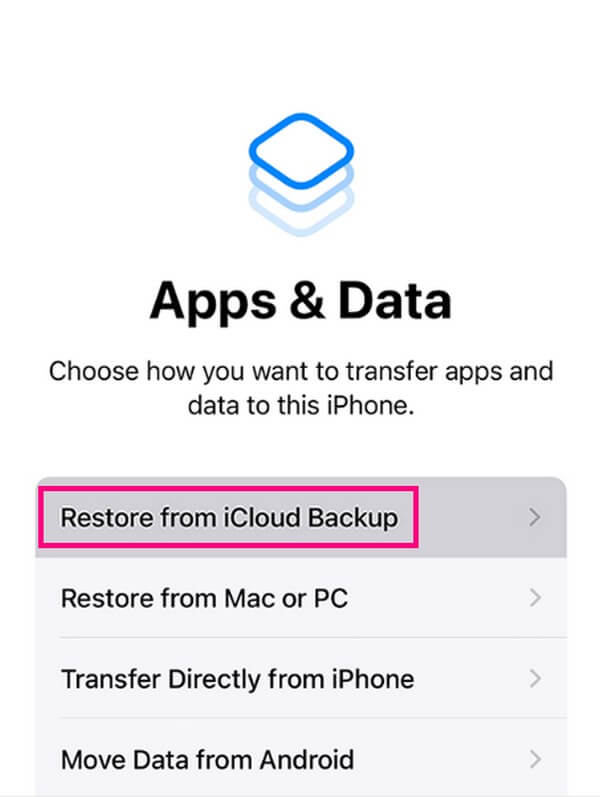
IOS: n FoneLab-sovelluksella voit palauttaa kadonneet / poistetut iPhone-tiedot, mukaan lukien valokuvat, yhteystiedot, videot, tiedostot, WhatsApp, Kik, Snapchat, WeChat ja muut tiedot iCloud- tai iTunes-varmuuskopiosta tai laitteesta.
- Palauta valokuvat, videot, yhteystiedot, WhatsApp ja muut tiedot helposti.
- Esikatsele tiedot ennen palauttamista.
- iPhone, iPad ja iPod touch ovat saatavana.
Osa 2. Kuinka palauttaa iPhone-sovellustiedot iTunesista
iTunesin avulla voit varmuuskopioida laitteesi tiedot hallitsemalla iPhoneasi tietokoneen iTunes-ohjelman kautta. Sitten voit kätevästi palauttaa tietosi, kuten sovellustiedot, luomastasi varmuuskopiosta.
Noudata alla olevia yksinkertaisia ohjeita ja pysy ajan tasalla kuinka palauttaa iPhone-sovellustiedot iTunesista:
Vaihe 1Käynnistä iTunesin uusin versio tietokoneellasi. Liitä sen jälkeen tietokoneesi siihen USB-johdolla. Napsauta mobiililaitteen symbolia, kun se näkyy käyttöliittymän vasemmassa yläkulmassa.
Vaihe 2Kun katselet laitettasi iTunesissa, siirry kohtaan Yhteenveto -osio löytääksesi iPhonesi tiedot yläosasta. Napsauta oikealla puolella Palauta iPhone sovellustietojen palauttamiseksi.
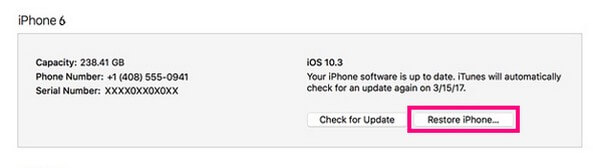
Osa 3. iPhone-sovellustietojen palauttaminen Finderista
Finder on iTunesin korvaaminen uudemmissa macOS-versioissa. Näin ollen heillä on melkein sama prosessi tietojen palauttamisessa. Yksi niiden tärkeimmistä eroista on, että iTunes on Windowsissa ja macOS:ssä, kun taas Finder on myöhemmissä macOS-versioissa.
Noudata alla olevia vaivatonta ohjeita selvittääksesi, kuinka voit palauttaa poistetut sovellustiedot iPhonesta Finderista:
Vaihe 1Yhdistä iPhonesi salamajohdolla tietokoneeseen ja suorita sitten Finder nähdäksesi laitteesi nimen ohjelman vasemmassa ruudussa. Napsauta sen jälkeen sitä.
Vaihe 2Napsauta Yleiset-välilehden alapuolella Palauta iPhone vuonna Tuotteemme osio. Jatka sitten lisävaiheita varmuuskopion palauttamiseksi, mukaan lukien sovellustiedot.
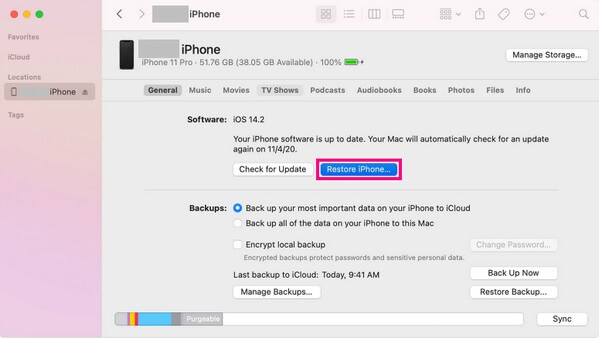
Tämän artikkelin osat 1–3 ovat samankaltaisia, kun ne vaativat varmuuskopion sovellustietojen palauttamiseksi. Et kuitenkaan välttämättä ole valmis tällaiseen valitettavaan tilanteeseen, joten et luonut varmuuskopiota. Jos näin on, katso seuraava menetelmä.
Osa 4. Kuinka palauttaa iPhone-sovellustiedot FoneLab iPhone Data Recovery -sovelluksella
Jos et tallentanut varmuuskopiota yllä oleviin palautuspalveluihin, anna FoneLab iPhone Data Recovery auttaa sinua. Tämä palautustyökalu on ammattimainen palauttamaan melkein minkä tahansa tietotyypin iOS-laitteessa, kuten iPhonessa. Se sisältää erilaisia sovellustietoja, videoita, yhteystietoja, musiikkitiedostoja, valokuvia, muistiinpanoja ja muistutuksia. Siten voit käyttää sitä myös muiden kadonneiden tai poistettujen tiedostojen palauttamiseen laitteeltasi sovellustietojen palauttamisen jälkeen.
IOS: n FoneLab-sovelluksella voit palauttaa kadonneet / poistetut iPhone-tiedot, mukaan lukien valokuvat, yhteystiedot, videot, tiedostot, WhatsApp, Kik, Snapchat, WeChat ja muut tiedot iCloud- tai iTunes-varmuuskopiosta tai laitteesta.
- Palauta valokuvat, videot, yhteystiedot, WhatsApp ja muut tiedot helposti.
- Esikatsele tiedot ennen palauttamista.
- iPhone, iPad ja iPod touch ovat saatavana.
Katso esimerkkinä alla olevat hallittavat vaiheet, jotta saat tietoa siitä, kuinka voit käyttää iPhone-sovellustietoja tietokoneella ja palauttaa ne FoneLab iPhone Data Recovery:
Vaihe 1Hanki työkalun lataustiedosto siirtymällä FoneLab iPhone Data Recovery -sivustolle ja napsauttamalla Ilmainen lataus. Kun tiedosto on tallennettu tietokoneellesi, avaa se ja anna käyttöoikeudet nähdä ohjelmaikkuna. Valitse sitten haluamasi kieli ja mukauta asennus valitsemalla työkalun kohdekansio ennen kuin napsautat Asenna. Kun asennuspalkki on valmis, suorita ohjelma tietokoneellasi.
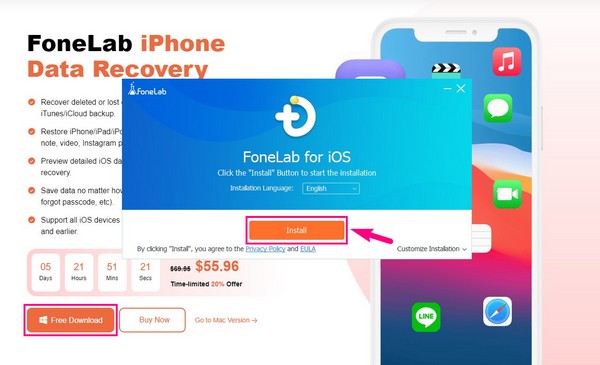
Vaihe 2Sinun on valittava iPhone Data Recovery toiminto päärajapinnassa tietojen palauttamisen käsittelemiseksi. Hanki seuraavaksi iPhone ja yhdistä se USB-kaapelilla tietokoneeseen. Tiedät, että yhteys toimii, kun Aloita haku -välilehti on käyttöliittymässä. Klikkaa sitä.
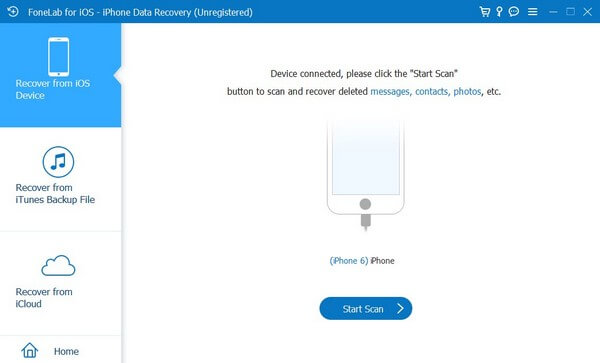
Vaihe 3FoneLab iPhone Data Recovery tutkii laitteesi tiedot minuutin kuluessa tulosten yleiskatsauksen näkyessä. Sillä välin tämän ohjelman tukema tietotyyppi näkyy vasemmassa ruudussa. Vieritä alas kohtaan Sovellukset -osiosta ja löydä etsimäsi sovellus. Kun se on löydetty, napsauta sitä nähdäksesi sen tiedot käyttöliittymässä. Tarkista lopuksi kohteet, jotka haluat palauttaa, ja paina sitten toipua palauttaaksesi ne iPhonellesi.
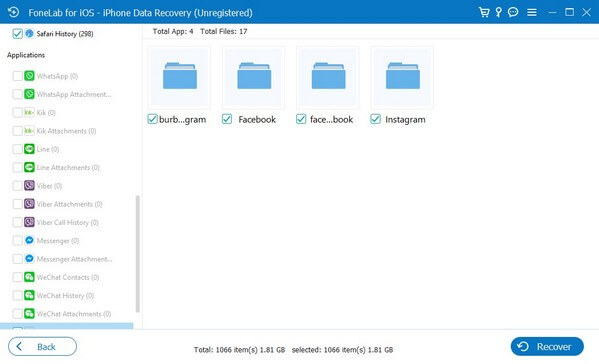
IOS: n FoneLab-sovelluksella voit palauttaa kadonneet / poistetut iPhone-tiedot, mukaan lukien valokuvat, yhteystiedot, videot, tiedostot, WhatsApp, Kik, Snapchat, WeChat ja muut tiedot iCloud- tai iTunes-varmuuskopiosta tai laitteesta.
- Palauta valokuvat, videot, yhteystiedot, WhatsApp ja muut tiedot helposti.
- Esikatsele tiedot ennen palauttamista.
- iPhone, iPad ja iPod touch ovat saatavana.
Osa 5. Usein kysytyt kysymykset iPhone-sovellustietojen palauttamisesta
1. Kuinka kauan iCloudin sovellustietojen palauttaminen kestää?
Se riippuu palautettavien sovellustietojen määrästä ja koosta. Mutta tyypillisesti se kestää muutamasta minuutista tuntiin tai pidempään, jos sinulla on paljon palautumista. Se riippuu myös Internet-yhteytesi vakaudesta.
2. Kuinka voin palauttaa sovellustiedot menettämättä uudempia tiedostoja?
Monet palautustavat edellyttävät nykyisen laitteen ja sen tietojen nollaamista tai poistamista. Mutta jos haluat pitää tietosi turvassa, kokeile ammattiohjelmia, kuten FoneLab iPhone Data Recovery. Tämä työkalu ei vaikuta uusiin tai nykyisiin tietoihisi sovellustietojen palauttamisen aikana.
Sieltä löydät kätevimmät strategiat sovellustietojen palauttamiseksi iPhonessa. Luota siihen, että mainitut menetelmät on testattu ja taattu ennen kuin teet sen tässä artikkelissa.
IOS: n FoneLab-sovelluksella voit palauttaa kadonneet / poistetut iPhone-tiedot, mukaan lukien valokuvat, yhteystiedot, videot, tiedostot, WhatsApp, Kik, Snapchat, WeChat ja muut tiedot iCloud- tai iTunes-varmuuskopiosta tai laitteesta.
- Palauta valokuvat, videot, yhteystiedot, WhatsApp ja muut tiedot helposti.
- Esikatsele tiedot ennen palauttamista.
- iPhone, iPad ja iPod touch ovat saatavana.
